Kazalo
Če iščete način za onemogočanje delovanja CHKDSK ob zagonu sistema Windows, nadaljujte z branjem tega priročnika. Kot veste, če računalnik nepravilno zaustavite, bo sistem Windows ob ponovnem vklopu izvedel preverjanje diska (chkdsk).
To se zgodi, ker sistem Windows napačno "misli", da ima disk težave in ga je treba pregledati. Vendar je to vedenje nadležno, ker preverjanje diska dejansko ni potrebno in boste morali počakati na dokončanje pregleda, če v 10 sekundah ne pritisnete tipke za preskok preverjanja diska.
Drug primer, ko morate preprečiti, da bi se ob zagonu sistema Windows zagnal kontrolni disk (chkdsk), je v sistemih z dvojnim zagonom, v katerih sta nameščena sistema Windows 10 in Windows 7. To je treba storiti, ker sistem Windows ob vsakem zagonu enega od dveh operacijskih sistemov preveri in "popravi" operacijski sistem drugega diska, s čimer poškoduje njegove datoteke ali naredi disk neberljiv.
Kako ustaviti preverjanje diska ob zagonu v operacijskem sistemu Windows 10/8/7.
Metoda 1. Z ukazom onemogočite CHKDSK ob zagonu sistema Windows.
Samodejno preverjanje diska ob zagonu sistema Windows najlažje zaustavite tako, da uporabite ukaz chkntfs ukaz:
1. Odpri ukazno vrstico kot skrbnik . To lahko storite:
1. V iskalno polje vnesite: cmd ali ukazna vrstica
2. Z desno tipko miške kliknite na ukazna vrstica (rezultat) in izberite Zaženi kot skrbnik .

2. Vnesite chkntfs v naslednji sintaksi:
- chkntfs /x DriveLetter:
Opomba: kjer je DriveLetter pogon, ki ga želite izključiti iz preverjanja diska.
Primeri.
1. Če želite izključiti disk C: pred pregledovanjem ob zagonu sistema Windows vnesite:
- chkntfs /x c:
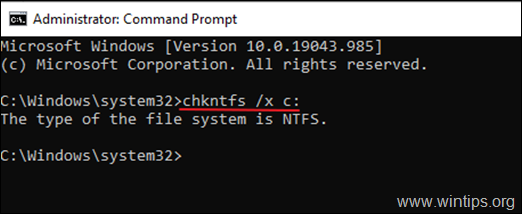
2. Če želite onemogočiti preverjanje diska na dveh pogonih (npr. D: & E: pogoni) , tip:
- chkntfs /x d: e:
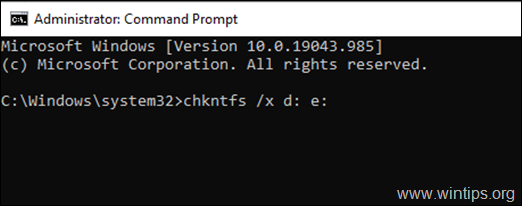
3. To je to. Od zdaj naprej se bo preverjanje diskov na določenih pogonih ustavilo.
Opomba: Za ponovno omogočiti chkdsk v prihodnosti, dajte ta ukaz z upraviteljskimi pravicami:
- chkntfs /d
Metoda 2. Ustavite CHKDSK ob zagonu z uporabo registra.
Drugi način onemogočanja chkdsk ob zagonu sistema Windows je namenjen tistim, ki poznajo urejevalnik registra:
1. Odprite urejevalnik registra:
a. Hkrati pritisnite tipko Windows  + R za odprtje ukaznega okna za zagon.
+ R za odprtje ukaznega okna za zagon.
b. Tip regedit in pritisnite Vnesite .
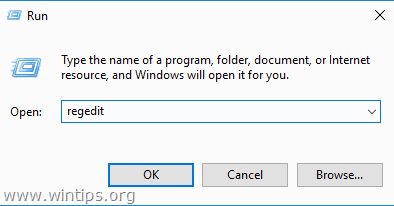
2. V levem podoknu preidite na naslednji ključ:
- HKEY_LOCAL_MACHINE\SYSTEM\CurrentControlSet\Control\Session Manager
3. V desnem podoknu odprite BootExecute (REG_MULTI_SZ) in po autocheck autochk , tip: " /k: DriveLetter *" (brez narekovajev)
Opomba: kjer je DriveLetter pogon, ki ga želite izključiti iz preverjanja diska.
Primeri.
1. Če želite preprečiti chkdsk ob zagonu na pogonu C: spremenite BootExecute podatkovno vrednost, kot sledi:
- autocheck autochk /k:C *
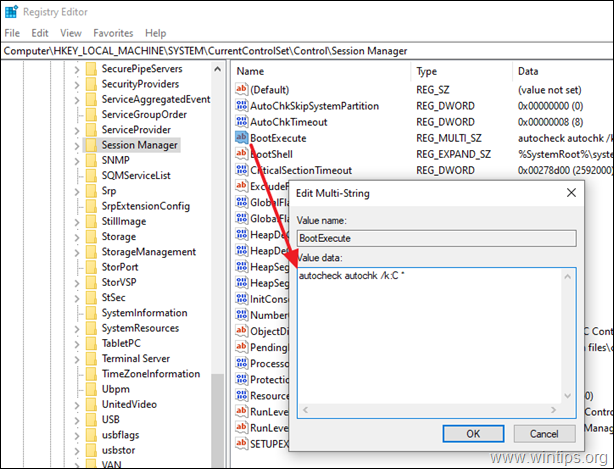
2. Če želite onemogočiti chkdsk na pogonih C: & D: , spremenite BootExecute podatkovno vrednost, kot sledi:
- autocheck autochk /k:C /k:D *
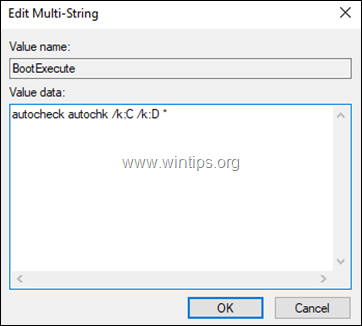
3. Ko končate, kliknite V REDU, zaprite urejevalnik registra in pripravljeni ste! *
Opomba: Če želite obnoviti BootExecute na privzeto vrednost, vnesite podatke o vrednosti:
- autocheck autochk *
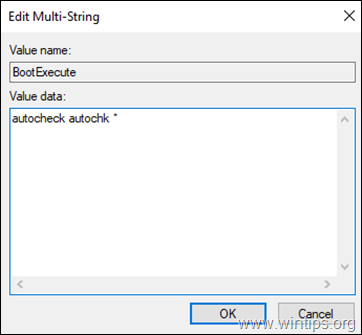
To je to! Katera metoda je delovala za vas?
Sporočite mi, ali vam je ta vodnik pomagal, tako da pustite komentar o svoji izkušnji. Všečkajte in delite ta vodnik, da pomagate drugim.

Andy Davis
Blog sistemskega skrbnika o sistemu Windows





